돌출 PropertyManager
돌출 피처의 유형에 맞게 PropertyManager 옵션을 설정합니다.
시작
돌출 피처의 시작 조건을 지정합니다.
스케치 평면. 스케치가 있는 평면에서 돌출을 시작합니다.
곡면/면/평면. 이들 요소 중 하나에서 돌출을 시작합니다. 곡면/면/평면  에 타당한 요소를 선택합니다. 요소는 평면 또는 비평면이 될 수 있습니다. 평면 요소는 스케치 평면에 평행하지 않아도 됩니다. 스케치는 비평면인 곡면이나 면의 경계안에 완전히 들어 있어야 합니다. 스케치는 시작 곡면이나 시작면에서 비평면 요소의 모양을 따라 갑니다.
에 타당한 요소를 선택합니다. 요소는 평면 또는 비평면이 될 수 있습니다. 평면 요소는 스케치 평면에 평행하지 않아도 됩니다. 스케치는 비평면인 곡면이나 면의 경계안에 완전히 들어 있어야 합니다. 스케치는 시작 곡면이나 시작면에서 비평면 요소의 모양을 따라 갑니다.
|
돌출 피처 |
비평면 시작 곡면
스케치 요소 |
|
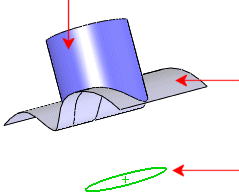
|
방향1
마침 조건. 피처를 연장할 방법을 지정합니다. 마침 조건 유형을 설정합니다. 필요한 경우, 미리보기에 표시된 것과 반대 방향으로 피처를 돌출시키려면 반대 방향  을 클릭합니다.
을 클릭합니다.
블라인드 형태. 깊이  를 지정합니다.
를 지정합니다.
관통. 피처를 스케치 평면에서 모든 기존 지오메트리를 통과하여 연장합니다.
꼭지점까지. 꼭지점  에 그래픽 영역에서 꼭지점을 선택합니다.
에 그래픽 영역에서 꼭지점을 선택합니다.
곡면까지. 면/평면  에 그래픽 영역에서 연장할 면이나 평면을 선택합니다 . 곡면을 더블 클릭해서 선택한 곡면을 끝내기 곡면으로 사용해서 마침 조건을 곡면까지로 변경합니다. 돌출하는 스케치가 선택한 면이나 바디를 초과하여 연장되면, 곡면까지는 자동 연장할 수 있습니다.
에 그래픽 영역에서 연장할 면이나 평면을 선택합니다 . 곡면을 더블 클릭해서 선택한 곡면을 끝내기 곡면으로 사용해서 마침 조건을 곡면까지로 변경합니다. 돌출하는 스케치가 선택한 면이나 바디를 초과하여 연장되면, 곡면까지는 자동 연장할 수 있습니다.
곡면으로부터 오프셋. 면/평면  에 그래픽 영역에서 면이나 평면을 선택하고, 오프셋 거리
에 그래픽 영역에서 면이나 평면을 선택하고, 오프셋 거리 를 입력합니다. 을 선택해서 돌출의 끝이 실제 오프셋이 아닌, 참조 곡면의 이동을 하게 합니다. 필요에 따라, 반대 방향으로 오프셋을 하려면 오프셋 반대 방향을 선택합니다.
를 입력합니다. 을 선택해서 돌출의 끝이 실제 오프셋이 아닌, 참조 곡면의 이동을 하게 합니다. 필요에 따라, 반대 방향으로 오프셋을 하려면 오프셋 반대 방향을 선택합니다.
바디까지. 솔리드/곡면 바디  로 그래픽 영역에서 돌출시킬 바디를 선택합니다. 어셈블리에서 스케치를 선택한 바디까지 연장하여 돌출을 작성할 때, 바디까지를 사용합니다. 바디까지 옵션은 돌출 대상 바디의 곡면이 평평하지 않을 때 금형 파트에 유용하게 사용됩니다.
로 그래픽 영역에서 돌출시킬 바디를 선택합니다. 어셈블리에서 스케치를 선택한 바디까지 연장하여 돌출을 작성할 때, 바디까지를 사용합니다. 바디까지 옵션은 돌출 대상 바디의 곡면이 평평하지 않을 때 금형 파트에 유용하게 사용됩니다.
중간 평면. 깊이  를 지정합니다.
를 지정합니다.
돌출 방향  . 그래픽 영역에서 방향 벡터를 선택하여 스케치를 스케치 프로파일에 수직이 아닌 다른 방향으로 돌출시킬 수 있습니다.
. 그래픽 영역에서 방향 벡터를 선택하여 스케치를 스케치 프로파일에 수직이 아닌 다른 방향으로 돌출시킬 수 있습니다. 
자를 면 뒤집기(돌출 컷에만 해당). 프로파일 바깥쪽에 있는 재질을 모두 제거합니다. 디폴트로 프로파일 안쪽 재질이 제거됩니다.
|
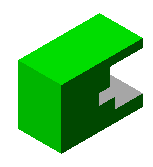
|
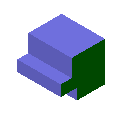
|
|
기본 컷 |
자를 면 뒤집기 |
수직 컷 (판금 컷 돌출만). 컷이 접힌 판금 파트의 판금 두께에 수직으로 만들어지게 합니다.
바디 합치기 (보스/베이스 돌출만). 가능하면 생성되는 바디를 기존 바디에 합칩니다. 선택하지 않으면 피처는 고유의 솔리드 바디를 작성합니다.
(판금 파트에만 해당). 돌출 보스의 깊이를 베이스 피처의 두께에 자동으로 링크합니다.
구배 켜기/끄기  . 돌출 피처에 구배를 적용합니다. 구배 각도를 지정합니다. 필요한 경우 바깥쪽으로 구배를 선택합니다.
. 돌출 피처에 구배를 적용합니다. 구배 각도를 지정합니다. 필요한 경우 바깥쪽으로 구배를 선택합니다.
|
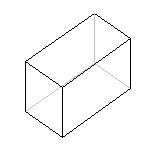
|
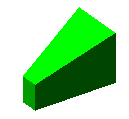
|
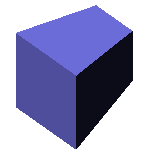
|
|
구배가 없는 상태 |
10° 안쪽으로 구배 각도 설정 |
10° 바깥쪽으로 구배 각도 설정 |
방향 2
스케치 평면에서 양방향으로 돌출시키는 옵션을 설정합니다. 옵션은 방향1 옵션과 같습니다.
얇은 피처
얇은 피처 옵션을 사용하여, 돌출 두께 (깊이  가 아닌 두께임)를 제어합니다. 얇은 피처 베이스는 판금 파트의 기초로 사용될 수 있습니다.
가 아닌 두께임)를 제어합니다. 얇은 피처 베이스는 판금 파트의 기초로 사용될 수 있습니다.
유형. 얇은 피처 돌출 유형을 선택합니다.
한 방향으로. 스케치에서 한 방향(바깥쪽)의 돌출 두께  를 지정합니다.
를 지정합니다.
중간 평면. 스케치에서 양방향의 돌출 두께  를 균일하게 설정합니다.
를 균일하게 설정합니다.
두 방향으로. 방향1 두께  와 방향 2 두께
와 방향 2 두께  에 서로 다른 돌출 두께를 설정할 수 있습니다.
에 서로 다른 돌출 두께를 설정할 수 있습니다.
코너 필렛 자동(열린 스케치에서만). 선 교차 부분이 각도를 이루는 모서리선을 자동으로 필렛합니다.
필렛 반경  (코너 필렛 자동을 선택했을 때만 사용 가능함). 필렛의 안쪽 반경을 지정합니다.
(코너 필렛 자동을 선택했을 때만 사용 가능함). 필렛의 안쪽 반경을 지정합니다.
양면 마무리. 얇은 피처 돌출의 끝에 뚜껑(캡)을 씌어 속이 빈 파트(중공 형상)를 만듭니다. 이 경우, 캡 두께 를 함께 지정해 주어야 합니다. 이 옵션은 모델에서 첫번째로 돌출된 바디에만 사용할 수 있습니다.
를 함께 지정해 주어야 합니다. 이 옵션은 모델에서 첫번째로 돌출된 바디에만 사용할 수 있습니다.
선택 프로파일
피처 영역
하나 이상의 멀티바디 파트에 피처를 적용하려면, 옵션 아래, 지오메트리 패턴을 선택하고 피처 영역을 사용하여 피처를 포함할 바디를 선택합니다.
 컷 돌출 피처 영역의 예
컷 돌출 피처 영역의 예
 이러한 피처를 추가하기 전에 멀티바디 파트에 피처를 추가하려는 모델을 작성해야 합니다.
이러한 피처를 추가하기 전에 멀티바디 파트에 피처를 추가하려는 모델을 작성해야 합니다.
모든 바디. 피처를 재생성 할 때마다 피처가 모든 바디에 적용됩니다. 피처와 교차하는 모델에 새 바디를 삽입하면, 피처가 추가된 새 바디에도 적용됩니다.
선택한 바디. 선택한 바디에 피처가 적용됩니다. 피처와 교차하는 모델에 새 바디를 삽입할 경우, 피처 편집을 사용하여 돌출 피처를 편집하고 이 바디를 선택하고 선택한 바디 목록에 추가해야 합니다. 선택한 바디 목록에 새 바디를 추가하지 않으면, 새 바디에 피처가 적용되지 않습니다.
자동 선택. (선택한 바디를 클릭할 경우 활성화됨). 멀티바디 파트가 있는 모델을 처음 작성할 때, 적절한 파트를 모두 자동으로 처리합니다. 자동 선택 옵션을 선택하는 것이 모든 바디 옵션을 선택하는 것보다 작업 속도가 빠릅니다. 이것은 자동 선택을 사용하면 처음 목록에 있던 바디만 처리하고 전체 모델을 다시 생성하지 않기 때문입니다. 선택한 바디를 클릭하고 자동 선택을 선택하지 않으면, 포함시킬 바디를 그래픽 영역에서 선택해야 합니다.
변경되는 솔리드 바디  (자동 선택 옵션을 선택하지 않았을 때 사용가능). 그래픽 영역에서 대상 바디를 선택합니다.
(자동 선택 옵션을 선택하지 않았을 때 사용가능). 그래픽 영역에서 대상 바디를 선택합니다.